Google Smart Lock Lock funktsioon ja kuidas seda lahti ühendada

- 3688
- 1173
- Tyrone Beer Jr.
Igal kasutajal on Android -seade oma valitud andmekaitsemeetod. Mõni valib parooli või PIN -koodi installimise, teised - graafiline võti, teised - sõrmejäljeskanner. Kõik need tooted esinevad Android OS funktsionaalsuses, need pakuvad suhteliselt head kaitset, kuid neil on puudused. Näiteks saab kasutaja kasutusele võetud graafilise võtme numbreid või joonist tuvastada kolmandatele isikutele. Lisaks kaotab kasutaja andmete sisestamise ajal aega, kuid tegelikult pole nutitelefoni blokeerimine alati vajalik. Hea korporatsioon pöördus kasutajaandmete kaitsele uuel viisil ja alates Androidi viiendast versioonist on saadaval uus valik - Smart Lock, mis tähendab "Smart Castle". Kuna meie aja jooksul pole üllatav, et korrutada peaaegu mis tahes seadmeid ja funktsioone, pole üllatav, et seadmete lukustamine on omandanud ka võimaluse kasutajat mõista.

Mis on nutikas lukk
Smart Lock Smart Lock Technology on uuenduslik lähenemisviis Google'i kaitsele, asendades tavalised tööriistad nagu parool, graafiline klahv või skaneeriv sõrmejälg. See variant pakub nutitelefoni takistamata juurdepääsu, jättes selle lukustamata, kui omanik on läheduses, ja blokeerib, kui pole või kui on teatud väliseid tegureid. Meetod võimaldab teil tugevdada Androidi ja Chromebooki kaitset ning muuta kasutaja suhtlus seadmega mugavamaks.
Nutikas lukufunktsioon on kohandatav ja avamise parameetrid saab teie äranägemisel seada. Muidugi saab luku avada ja uue kaitse metoodika kasutamine ei ole sajaprotsendilise andmeturbe tagaja, kuna seadme enda ohututes tsooni vargustes on võimalik, mis lukustatakse.
Sel põhjusel ei pea kõik seadmete omanikud vajalikuks tööriista kasutamist. Järgmisena arvestame funktsioneerimise põhimõtet, telefoni nutika blokeerimise võimalust ja seda, kuidas varianti desaktiveerida.
Kuidas nutikas lukk töötab
Tänu sellele funktsioonile teeb nutitelefon väljastpoolt signaale, hinnates tingimuste ohutust ja otsustab saadud teabe olemuse põhjal, kas blokeerida seade või mitte. Kasutaja lähedus, tema hääl, asuvad läheduses olevad seadmed võimaldavad teil navigeerida. Nii et omaniku jaoks saab nutitelefon teatud tingimustel taskukohaseks jääda, mis välistab tuvastamise kinnitamiseks vajaduse sisestada andmed.
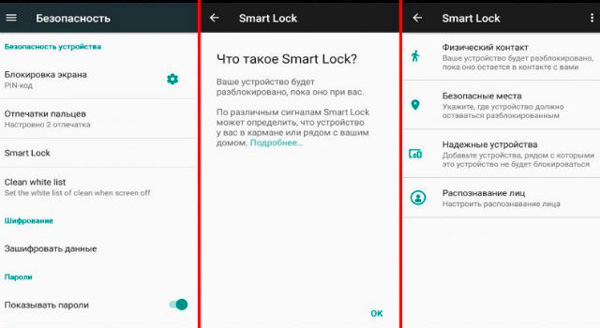
Võimalus kasutaja poolt mitu parameetrit konfigureerida annab luku eemaldamise täpselt valitud juhtudel:
- Asukoha märk (üks või mitu). Seadme kindlas kohas seatud kohas, ei taotle seade identifitseerimist. Sel juhul hõlmab toimimine koha määramiseks aktiveeritud GPS;
- Usalduseadmed. Androidil usaldusväärsete seadmete valimisel määrab nutitelefon nende juuresolekul ohutu keskkond ja jääb lukustamata;
- Kasutaja füüsiline kontakt seadmega. Kuigi nutitelefon on teiega, ei blokeerita seda;
- Omaniku näo ja hääle tunnustamine.
Niisiis, Google Smart Locki abil ei ole vaja nutitelefoni regulaarselt avada, see teeb automaatselt kõike, see tuleb konfigureerida ainult oma eelistuste poolest. Veel üks võimalustest on paroolide salvestamine ja sünkroonimine kõigis Chrome'i seadmetes.
Nutikas luku sätted
Mõelge tööriista samm -sammult aktiveerimisele ja sellele, kuidas Google Smart Locki konfigureerida mugavaks tööks:
- Kuidas nutikat luku lubada.
- Aktiveerimiseks liigume mööda seadistamisteed - ohutus - lukustuskuva (kus tööriist asub, see sõltub otse seadme tootjast ja Androidi versioonist);
- Valige üks lukustusmeetoditest (see toiming on funktsiooni aktiveerimiseks kohustuslik);

- Plokis, täiendava turvasektsiooni, läheme usaldusagentide juurde) ja hõlmame nutikat lukku, liigutades liugurit sobivasse kohta;
- Suvandi seadistamiseks klõpsake nutiluku välja ja seadke uude aknasse vajalikud väärtused.
- Kuidas nutikat luku konfigureerida. Seadete aknas on need parameetrid, mida saab seada:
- Füüsiline kontakt. Kiirendusmõõtur, mis sisaldas Androidi moodsate seadmete funktsionaalsuses, mäletatakse seadme omaniku liikumist. Niisiis, juurdepääs nutitelefonile jääb käes, kui seda käes hoitakse, taskus või kotis salvestusruum, kuid liikumise omaduste muutmisel on nutitelefon blokeeritud;
- Turvalised kohad. See parameeter hõlmab mitme aadressi valimist, mille nutitelefon arvutab ohutuna. Tänu geograafile määrab seade näidatud kohad ja on lukustamata olekus;
- Usaldusväärsed seadmed. Reeglina on kaasaegsel kasutajal mitu seadet ja vidinaid, mis saavad nutitelefoniga ühenduse luua Bluetoothi või NFC kaudu. Neid saab lisada usaldusväärsete seadmete loendisse, siis nendega suhtlemisel lukustatakse. See variant on eriti mugav, kuna autojuht ei pea lukust häirima. Kuid mündi on ka tagurpidi külg - kui kaks seadet varastavad, on nutitelefoni teave kohe kolmandatele osapooltele kättesaadav ja kui arvestada, et Bluetoothi signaal on mõeldud vahemaadeni kuni 100 meetrit, siis võimalused võimalused ründajad on veelgi kõrgemad;
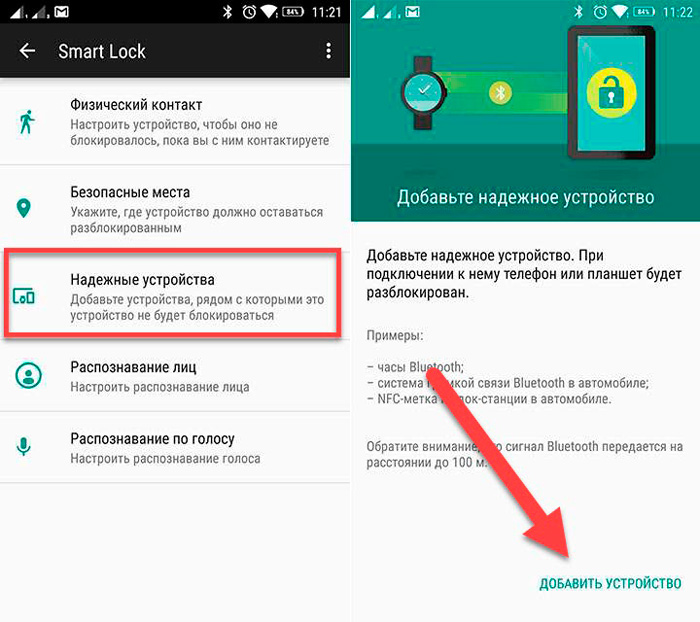
- Isikute tunnustamine. Nutikas lukufunktsioon hõlmab ka seadme avamist selle omaniku näo äratundmisel. Näo juhtimine toimub esikambri abil ja kui nutitelefoni omava inimese skannitud välimus on langenud saadaoleva prooviga - seda ei tuvastata omaniku- ja käsiraamatu avamine;
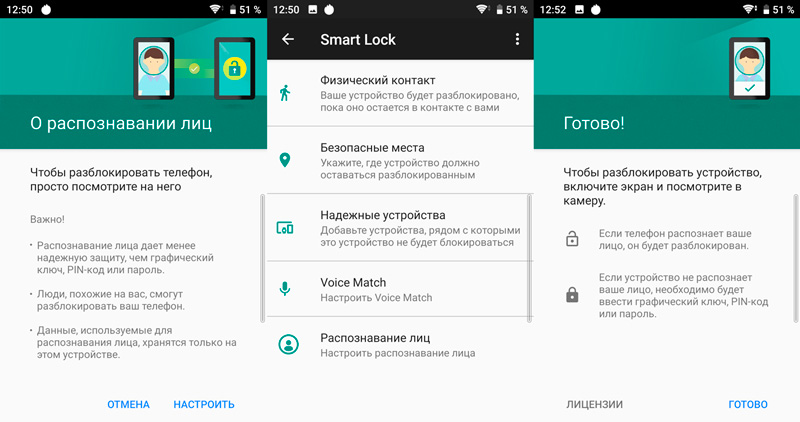
- Hääletuvastus. Analoogiaga eelmise teega määrab omanik ka tema hääl. Niisiis, kui seadete "Seaded" on fraasi "O'KAY, Google" näidis, saab kasutaja nutitelefoni igal ajal sama diktatsiooniga avada ilma identifitseerimisandmeid tutvustamata.
- Kuidas näha nutikate lukuparoove. Tänu autoriseerimiseks andmete salvestamise süsteemile ei saa te koodi iga kord juhtida ja seeläbi külastada vajalikke ressursse mitu korda kiiremini. Kui teil on vaja vaadata Google Chrome'i säilinud sisselogimisi ja paroole, tutvustatakse varem, siis minge neile sätete kaudu:
- Klõpsake sihtjoone suhtes paremas servas ülaosas nuppu kolme punkti kujul;
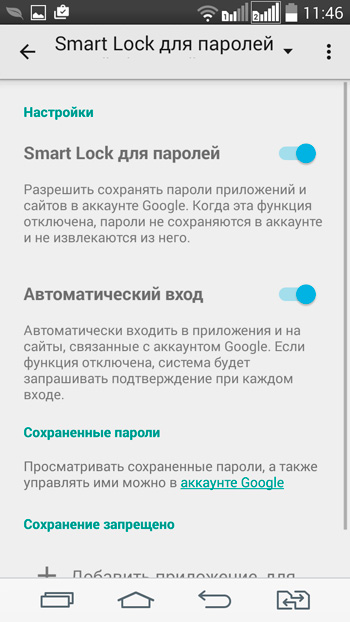
- Valige "Seaded" - "Nutikas lukk või salvesta";
- Klõpsake punktil "Vaadake salvestatud andmeid ja kontrollige neid paroolilehel.Google.com ".
- Klõpsake sihtjoone suhtes paremas servas ülaosas nuppu kolme punkti kujul;
Kuidas keelata
Kõigile kasutajatele ei meeldi Androidi pakutud nutikas loss, seega on mõned eriti valvsad seadmete omanikud huvitatud sellest, kuidas Google Smart Lock keelata. Shutmisprotseduur pole keeruline, saate seda teha mitme pressiga.
Paroolide jaoks
Paroolide automaatne täitmine on väga mugav, kuna see vabastab kasutaja arvukatest andmesisenditest, kuid samal ajal on see oht. Kui nutitelefon on ründajate käes, on neile kättesaadavad ka paljud andmeomanike andmed. Mõelge, kuidas keelata Androidi paroolide Google Smart Lock:
- Me läheme "Google'i sätete juurde";
- Me läheme paroolide vahekaardile Smart Lock;
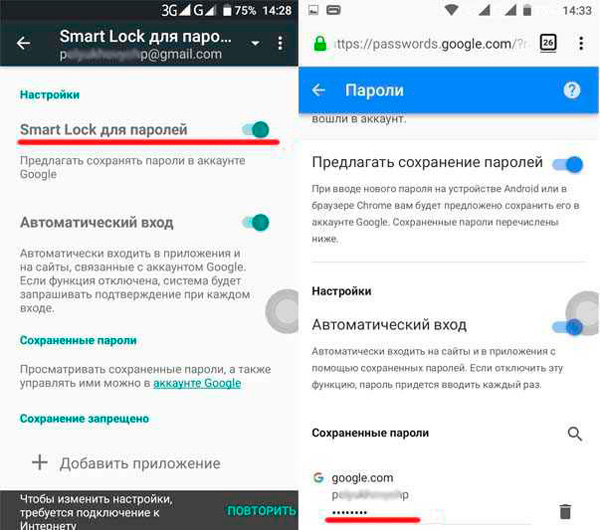
- Me edastame lüliti suvandi "Automaatne sissepääs" vastas passiivsesse asendisse;
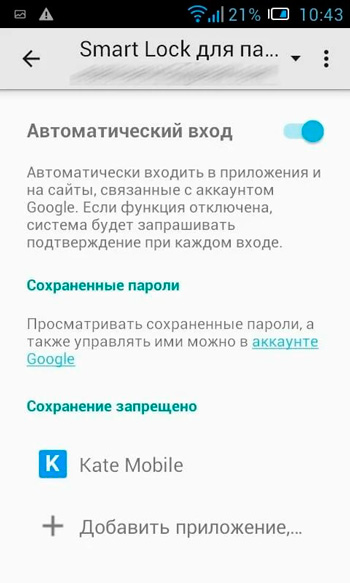
- Soovi korral võite keelata ka teatud tarkvara automaatse täitmise, mille jaoks peaksite klõpsama "lisage rakendus".
Mõni seade soovitab muuta parameetreid süsteemi sätete kaudu, see sõltub seadme mudelist ja Androidi versioonist.
Blokeerimiseks
Kui te ei pea blokeerimiseks vajalikuks nutika lukustuse kasutamist, saate selle keelata järgmiselt:
- Liikume nutitelefoni süsteemsete sätete juurde;
- Me läheme jaotisse "Lukustus- ja kaitseekraani" - "Kaitsev blokeerimisparameetrid";
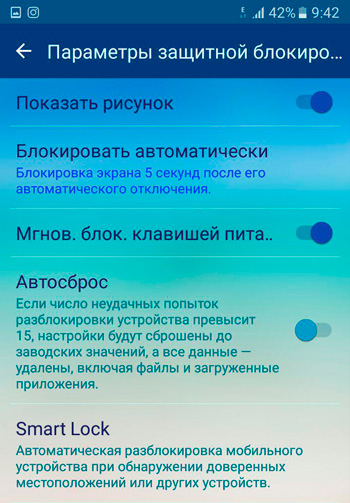
- Valige "Smart Lock", mille järel peate sisestama parooli või avama klahvi;
- Läheme vaheldumisi funktsiooni iga lõigu juurde ja desaktiveerime need;
- Avage "Seaded" - "Rakendused", otsides "nutikat luku", siin peate vahemälu puhastama ja andmed kustutama.
Google Smart Locki tööriist on multifunktsionaalne ja mugav, kuid on rohkem suunatud mugavale kui ohutusele, kuna seadme röövimisest on palju teavet. Kui otsustate seda võimalust rakendada, peaksite olema lunade lisamisega ettevaatlik, et ründajatel oleks vähem võimalusi nutitelefoni andmetele juurde pääseda.
https: // www.Youtube.Com/vaata?V = fm39xmsr3bu
- « Shockwave Flash pistikprogramm ei vasta probleemile ega aeglusta arvutilahendust
- Rakenduse vea kõrvaldamine graafilise süsteemi liides »

